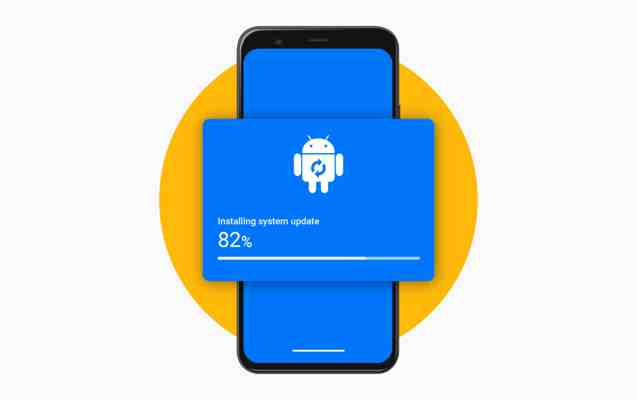
Aktualizacja Androida
Pojawiające się co roku wersje Androida to nie drobne poprawki, których brak można przeboleć. Jak widać po zestawieniu wszystkich wersji Androida, system od Google zawsze raczy użytkowników ciekawymi nowościami. A co najważniejsze, poprawkami bezpieczeństwa! Świetnie byłoby jak najszybciej zacząć z nich korzystać. Nic prostszego, wystarczy kupić nowy smartfon.
Otóż niekoniecznie. System Android można aktualizować. Jest jedna uwaga, nowe wersje nie są dostępne na wszystkie urządzenia. Po upływie jakichś dwóch do pięciu lat Twój smartfon prawdopodobnie nie będzie już brany pod uwagę przy przygotowywaniu aktualizacji. Wiąże się to z dobrą wolą producenta. Dlaczego? Ponieważ producent nie ma z tego żadnych zysków, może oprócz PR-owych i marketingowych.
Należy też pamiętać, że czas otrzymania aktualizacji różni się między urządzeniami. W pierwszej kolejności najnowsza wersja Androida trafia do smartfonów Google Pixel. Inni producenci, szlifujący dodatkowo swoje systemowe nakładki, mogą mieć spore opóźnienia, więc nową aktualizację możemy otrzymać dużo później lub dużo wcześniej niż znajomi i użytkownicy innych modeli smartfonów/tabletów. Dodatkowo pierwszeństwo zawsze mają najnowsze flagowce.
Jesteś fanem zmieniających się cyferek, nowych funkcji, widżetów i przeróżnych nowinek? Jeśli lubisz trzymać rękę na pulsie i być na czasie, sprawdź jak zaktualizować system oraz aplikacje w kilku krokach. Aktualizacja Androida nie jest skomplikowana, jeśli tylko korzystamy z oficjalnych metod.
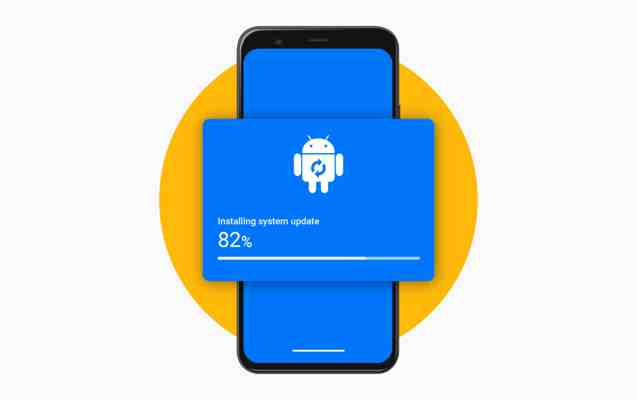
Aktualizacja Androida oraz aplikacji na smartfonie i tablecie. Spis treści:
Dlaczego warto aktualizować system oraz aplikacje?
Przede wszystkim ze względu na bezpieczeństwo oraz nową funkcjonalność. Każde duże wydanie Androida przynosi znaczące zmiany, niezależnie od tego czy usprawnienia dotyczą w większej mierze tego, co pod maską (jak np. przejście na Android Runtime w Lollipop), czy interfejsu i walorów użytkowych (vide Android Ice Cream Sandwich i zmiana filozofii projektowania UI). Mniejsze aktualizacje także są ważne, bowiem najczęściej koncentrują się na łataniu niebezpiecznych luk i zagrożeń związanych ze złośliwym oprogramowaniem.
Modyfikacje dotyczą zresztą nie tylko kodu przygotowanego przez Google, ale często również nakładki systemowej tworzonej przez producenta urządzenia. Każda z nich odróżnia się nieco od konkurencji i zapewnia odrobinę inny feeling z korzystania. Zwolennicy czystego Androida na ogół sięgają po nowego Pixela lub marki stawiające na lekki koncept (do niedawna przodował w tym OnePlus), zaś pozostali użytkownicy przyzwyczaili się zapewne do rozwiązań dużych rynkowych graczy, takich jak One UI Samsunga czy MIUI Xiaomi.
Jak zaktualizować Androida na urządzeniach mobilnych?
Pamiętajmy o tym, że aktualizacja systemu może wymagać pobrania nawet kilku gigabajtów danych. Przed jej dokonaniem zalecamy więc połączenie się z Wi-Fi. Zaczynamy od wyświetlenia listy wszystkich aplikacji i przejścia do panelu Ustawienia:
Klikamy na lupę lub pasek wyszukiwania, wpisujemy aktualizacje systemu i wybieramy znalezioną pozycję. Jeśli nie znajdziemy frazy aktualizacje, użyjmy liczby pojedynczej aktualizacja:
Niestety nazewnictwo i wygląd menu Ustawień zależy od nakładki systemowej producenta telefonu. Czasami opcja dotycząca aktualizacji jest ukryta w zakładce System -> Oprogramowanie, Informacje o systemie lub O telefonie / tablecie / urządzeniu.
Na urządzeniach OnePlus i Huawei opcję tą znajdziemy w zakładce System:
OnePlus Huawei
Smartfony Xiaomi wymagają wybrania zakładki O telefonie, a następnie kliknięcia w sekcję Wersja MIUI:
Urządzenia marki Samsung posiadają dedykowaną sekcję Aktualizacja oprogramowania w Ustawieniach:
Jeśli po sprawdzeniu nowy build systemu będzie dostępny, możemy go pobrać i zainstalować lub odłożyć aktualizację na później. Pamiętajmy o wcześniejszym naładowaniu baterii przynajmniej do poziomu 50% lub podłączeniu ładowarki.
Czytaj więcej: Google Play – zwrot za zakupy. Jak odzyskać pieniądze?
Aktualizacja systemowa Google Play i update aplikacji
Aktualizacja Androida powinna obejmować nie tylko sam system. Łatwo zapomnieć o najbardziej istotnym składniku każdego urządzenia mobilnego – aplikacjach, z których korzystamy na co dzień.
Warto od czasu do czasu upewnić się czy używane przez nas repozytoria aplikacji takie jak Sklep Google Play czy Huawei AppGallery, mają zainstalowane najnowsze łatki bezpieczeństwa.
Przechodzimy do Ustawień i szukamy pozycji Aktualizacja systemowa Google Play. Alternatywnie znajdziemy ją także w sekcji Stan telefonu -> Wersja Androida (lub podobnie brzmiącej) bądź w ustawieniach zabezpieczeń:
Po kliknięciu w niebieski przycisk Sprawdź aktualizację, system pobierze najnowsze poprawki nie czekając na łatkę przygotowaną przez producenta urządzenia (te niestety potrafią pojawiać się z dużymi opóźnieniami):
Najnowsze wersje aplikacji z Sklepu Google Play możemy pobrać klikając na nasz awatar w prawym górnym rogu ekranu:
W następnym kroku wybieramy z menu opcję Zarządzaj aplikacjami i urządzeniami:
Teraz wystarczy kliknąć w Aktualizuj wszystkie:
W Huawei AppGallery zrobimy to jeszcze szybciej. Po uruchomieniu aplikacji przechodzimy do ostatniej zakładki Ja i na samym dole szukamy pozycji Sprawdź aktualizacje:
W ten sposób zweryfikujemy aktualność oprogramowania samego sklepu. Sprawdzanie nowych wersji aplikacji odbywa się w tym samym menu przez zakładkę Aktualizacje (umiejscowiona na samej górze):
Aktualizacja Androida z poziomu komputera
Nieco mniej popularną alternatywą pozostaje aktualizacja z poziomu komputera. Niestety nie istnieje tutaj jedna uniwersalna metoda, którą w łatwy sposób można przytoczyć. Do aktualizacji będziemy bowiem potrzebowali oprogramowania producenta danego urządzenia, które ściągniemy z jego strony.
Poniżej lista programów wraz z przekierowaniami do plików źródłowych:
Po instalacji pozostaje nam podłączyć smartfon kablem USB z komputerem, uruchomić aplikację i sprawdzić dostępność aktualizacji. W przypadku pozostałych producentów odpowiednie pliki możemy pobrać najczęściej ze strony Aktualizacja oprogramowania (Software Update) w dziale Wsparcia / Support:
Taka aktualizacja będzie jednak wymagała od nas nieco większego zaangażowania. Musimy wykonać następujące kroki:
pobrać odpowiedni plik aktualizacji bazując na dokładnym oznaczeniu kodowym naszego modelu,
bazując na dokładnym oznaczeniu kodowym naszego modelu, naładować urządzenie i podłączyć kablem USB do komputera,
i kablem USB do komputera, jeśli urządzenie pracuje w trybie ładowania przez USB, należy zmienić tryb na przesyłanie plików (w przypadku, gdy nie pojawiają się takie opcje po podłączeniu przewodu lub na belce w górnej części ekranu, konieczne może być włączenie opcji programistycznych i debugowania USB),
skopiować plik aktualizacji do pamięci masowej urządzenia,
plik aktualizacji do pamięci masowej urządzenia, zainstalować aktualizację z poziomu ustawień i zakładki Aktualizacja systemu lub podobnie brzmiącej (najczęściej producent podaje instrukcję instalacji, według której należy wykonać ostatnie kroki),
lub podobnie brzmiącej (najczęściej producent podaje instrukcję instalacji, według której należy wykonać ostatnie kroki), wyłączyć opcje programistyczne i debugowanie USB po zakończonej operacji, jeśli wcześniej zostały włączone (pozostawienie tych opcji może mieć fatalne skutki w przypadki infekcji złośliwym oprogramowaniem).
Czytaj więcej: Jaki powerbank kupić? Najlepsze powerbanki – ranking 2022
Słów kilka o metodach nieoficjalnych. Custom ROM, rootowanie i odblokowanie bootloadera
Na sam koniec warto wspomnieć o drodze zarezerwowanej tylko dla zaawansowanych użytkowników, którzy wiedzą, co robią. Jeśli nie należysz do tej grupy, gorąco rekomenduję wykorzystanie wcześniej opisanych metod – są bezpieczne i nie narażają cię na utratę danych, gwarancji czy zbrickowanie urządzenia (źle przeprowadzony proces aktualizacji potrafi sprawić, że sprzęt przestanie się poprawnie uruchamiać).
Jak wygląda nieoficjalny proces aktualizacji Androida od technicznej, teoretycznej strony? Na początku powinniśmy zrootować urządzenie i odszukać Custom ROM (obraz systemu), który będzie w pełni zgodny z naszym modelem. W wielu przypadkach zmuszeni będziemy do odblokowania bootloadera (mechanizm stosowany przez producentów do ochrony przed nieautoryzowanym dostępem), co pozwoli na instalację softu umożliwiającego wgrywanie i modyfikację systemu przez tryb odzyskiwania, tzw. Recovery Mode (np. Team Win Recovery Project – TWRP).
Wspomniane narzędzia i poradniki dotyczące tej tematyki znajdziemy na stronie XDA Developers. Skarbnicą wiedzy jest tamtejsze forum, które podpowie nam z czego mamy korzystać i w jakiej wersji (przykładowo Magisk dopiero od pewnej edycji wspiera Androida 12 etc.).
Wystarczy znać w dobrym stopniu język angielski i znaleźć model posiadanego urządzenia w wyszukiwarce w prawym górnym rogu, by zacząć niebezpieczną, ale i bardzo satysfakcjonującą podróż po wiedzę.
Motorola ogłosiła listę smartfonów, które otrzymają aktualizację oprogramowania do Androida 12 z interfejsem My UX. Zobacz, czy Twoje urządzenie też się załapie.

Android 12 na Motorolach – co nowego?
Android 12 to najnowszy mobilny system firmy Google, który powoli trafia na coraz więcej urządzeń. W dwunastce wprowadzono ulepszenia interfejsu użytkownika, dotyczące kształtów, światła i ruchu, po konfigurowalne kolory systemowe, które można dostosować do siebie. Priorytetem jest prostota, dodająca osobiste akcenty, które pozwalają kontrolować elementy wizualne Androida 12 zgodnie z własnymi preferencjami.
Zobacz: Masz smartfon Samsung Galaxy? Zobacz, kiedy dostaniesz Androida 12 i One UI 4
Zobacz: Android 12 wydany w wersji finalnej. Co nowego?
Wystarczy zmienić tapetę na pulpicie swojego urządzenia mobilnego z Androidem 12, by wszystko zmieniło się tak, żeby do siebie wzajemnie pasować. Zaawansowane algorytmy ekstrakcji kolorów dbają o wygląd i działanie całego telefonu, w tym takich elementów, jak powiadomienia, ustawienia, widżety, a nawet wybrane aplikacje. Wiele elementów łatwo można też spersonalizować.
Zmian i nowości jest oczywiście o wiele więcej. To między innymi:
widżet sterowania podłączonymi urządzeniami z jednego miejsca,
ulepszenia w opcjach ułatwiających dostęp,
wskaźniki mikrofonu oraz kamery, gdy jakaś aplikacja z nich korzysta,
możliwość przydzielania aplikacjom dostępu do dokładnej lub przybliżonej lokalizacji,
nowy pulpit nawigacyjny prywatności.
Które Motorole dostaną Androida 12?
Motorola zapowiedziała, że program aktualizacji oprogramowania smartfonów do systemu Android 12 rozpocznie się w lutym 2022 roku. Oto lista urządzeń, które mogą liczyć na update:
razr 5G, razr 2020,
motorola edge 20 pro, motorola edge 20, motorola edge 20 lite, motorola edge 20 fusion, motorola edge (2021), motorola edge 5G UW, motorola edge plus,
motorola one 5G ace, motorola one 5G UW ace,
moto g200 5G, moto g71 5G, moto g51 5G, moto g41, moto g31, moto g100, moto g60s, moto g60, moto g50 / moto g50 5G, moto g40 fusion, moto g30, moto g power (2022), moto g pure, moto g stylus 5G,
biznesowe edycje smartfonów: moto g pro, motorola edge (2021), motorola edge 20, motorola edge 20 lite, motorola edge 20 fusion.
Zobacz: Motorola prezentuje nowe smartfony: Edge X30 i Edge S30
Zobacz: Motorola Moto G200 5G z flagowym procesorem debiutuje w Polsce
Google News Chcesz być na bieżąco? Obserwuj nas na
Źródło zdjęć: Telepolis, Motorola
Źródło tekstu: Motorola
Leave a Comment